
「今持っているMacBookが古くなってきたから、最新モデルに買い替えたい」
「今のMacBookを下取りに出すなら、どこが一番お得なんだろう?」
このように、MacBookは高価であるため下取りで少しでもお得に買えるようになったら嬉しいですよね。
2025年2月現在、MacBookを下取り・買取に出す場合、MacBook Airは「Apple」、MacBook Proは「ビックカメラ」の査定額が最も高いことがわかりました。
本記事では、主に大手6社の下取り・買取査定価格の比較と特徴、下取り前に準備するべきこと、下取りの基礎知識について解説しています。
MacBookの下取りで悩んでいる方は、ぜひ参考にしてください。
目次
MacBookの下取りとは
MacBookの下取りとは、古い製品や商品を新しいものと交換する取引のことをいいます。古い製品を店舗や販売業者に持ち込み、製品の価値を評価してもらったうえで、価値に応じて新しい製品の価格から差し引かれるサービスです。
例えば、新しいMacBookを手に入れるとき、家電量販店で以前のMacBookを下取りに出すことができます。店舗はその古いMacBookの価値を評価し、その金額を新しいMacBookの価格から割り引いて支払額を提示します。これにより、古いMacBookを簡単に手放して、新しいMacBookをお得に購入することができます。
下取りは、製品の処分や買い替えをスムーズにおこなうだけでなく、新しい製品の購入を促進するための販売戦略としても利用されます。
関連記事:下取りとは?買取との違いを徹底解説!
【MacBook】大手6社の下取り(買取)相場やサービスの有無
まずは、MacBookの下取り価格の比較をしていきます。
今回は家電量販店を含めた大手6社で、「MacBook Air」シリーズと「MacBook Pro」シリーズの下取り・買取価格を比較しました。ぜひ、ご覧ください。
●MacBook Air
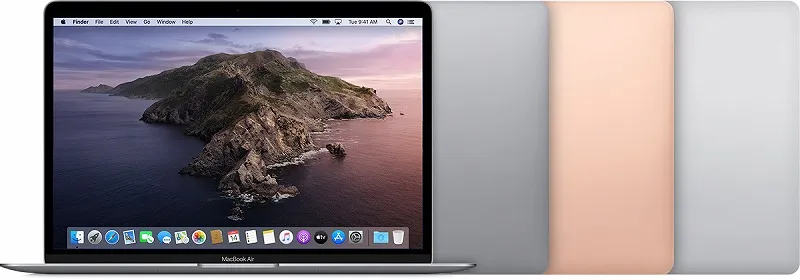
●MacBook Pro

| 家電量販店・メーカー | MacBook Air *1 | MacBook Pro *2 | 還元方法 |
|---|---|---|---|
| ノジマ(下取り) | 56,050円 | 56,050円 | 振込 |
| ヤマダデンキ(買取) | 63,000円 | 70,000円 | 現金 |
| ビックカメラ(買取) | 73,000円 | 73,000円 | 現金orビック買取マネー |
| ヨドバシカメラ(買取) | 70,000円 | 70,000円 | 現金 |
| Apple(下取り) | 76,000円 | 65,000円 | Apple Gift Card |
| エディオン(買取) | 63,000円 | 63,000円 | 現金 |
※2025年2月時点の価格
*1:2022年発売モデル,13-inch,メモリ8GB,ストレージ256GB,Mid MLY33J/A
*2:2022年発売モデル,13-inch, メモリ8GB,ストレージ256GB,Mid MNEH3J/A
各社を比較したところ、MacBook Airは「Apple」、MacBook Proは「ビックカメラ」の最大下取り・買取査定額が最も高額であることがわかりました。
ここから、さらに各社ごとの特徴を踏まえて解説していきます。
ノジマ
| 家電量販店・メーカー | MacBook Air | MacBook Pro | 還元方法 |
|---|---|---|---|
| ノジマ | 56,050円 | 56,050円 | 振込 |
ノジマは2023年8月1日から下取りチェッカーにて、新たな下取り品目として「パソコン」の下取りを開始しました。
対象となるのはノートパソコン、デスクトップパソコン、Apple製品です。Apple製品は型番がわかる場合は型番査定、型番が不明な場合はスペック選択でかんたんに下取り価格を調べられます。
「パソコンを買い替える」という方は、「下取りチェッカー」でパソコンのスペック入力または型番入力で査定金額を調べましょう。
下取りチェッカーにはLINE版とWEB版があり、LINE版ではしっかり査定したい方におすすめで、WEB版では30秒で査定が完了しますので、気軽に査定したい方におすすめです。
▼パソコンの査定はこちらから▼
ヤマダデンキ
| 家電量販店・メーカー | MacBook Air | MacBook Pro | 還元方法 |
|---|---|---|---|
| ヤマダデンキ | 63,000円 | 70,000円 | 現金 |
ヤマダデンキは、家電品の買取をおこなっており、MacBookも買取対象となります。
今回比較した家電量販店の中で、MacBook Airは4番目、MacBook Proは2番目に高い下取り価格となっていました。
ヤマダデンキの特徴は、ネットでセルフ査定ができることです。

事前に査定ができるのは嬉しいポイントですね。
傷や動作不良で不安があれば、ヤマダ電機で事前に査定して、ある程度の目安を付けておいてもいいでしょう。
また、2025年2月現在は『Apple製品買い替えチャンス MAX買取キャンペーン』開催中。ぜひチェックしてください。
さらに別の買取方法として『MAX買取キット』の購入による宅配業者への回収もあります。こちらは一部の店舗にて770円での購入が必要であることと、他のサービスとの併用は不可でとなっています。しかし、宅配買取2,000円以上の場合は査定額より3,000円増額してもらえる買取増額券が同梱されているので、通常買取よりも2,230円お得となります。
ビックカメラ
| 家電量販店・メーカー | MacBook Air | MacBook Pro | 還元方法 |
|---|---|---|---|
| ビックカメラ | 73,000円 | 73,000円 | 現金 or ビック買取マネー |
ビックカメラは、一部の家電について買取をおこなっており、MacBookも対象となります。
今回比較した家電量販店の中では、MacBook Airは2番目、MacBook Proは最も高い下取り・買取価格となっていました。ビックカメラは還元方法で「ビック買取マネー」を選ぶと、査定金額の最大11%を増額して受けとれます。

ビック買取マネーとは、ビックカメラでのみ使えるポイントのことです。
2年間という有効期限はありますが、すぐにビックカメラで買い替える予定があるなら、最もお得な売り先となりますね。
また、ビックカメラは買取方法が豊富に揃っているのも特徴です。
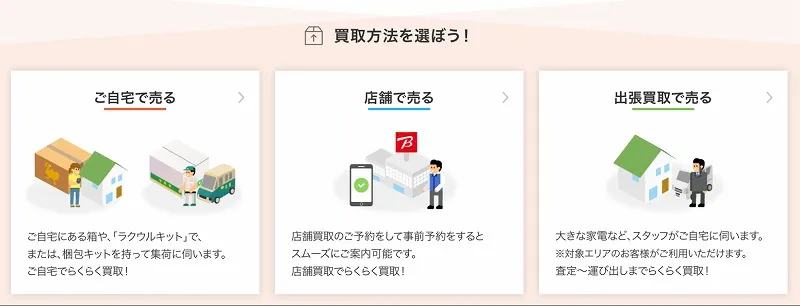
条件も揃っているので、とくにこだわりがなければ、MacBookはビックカメラでの買取がおすすめになります。
ヨドバシカメラ
| 家電量販店・メーカー | MacBook Air | MacBook Pro | 還元方法 |
|---|---|---|---|
| ヨドバシカメラ | 70,000円 | 70,000円 | 現金 |
ヨドバシカメラは、一部家電の買取をおこなっており、MacBookも対象となります。
今回比較した家電量販店の中で、MacBook Airは3番目、MacBook Proは2番目に高い下取り・買取価格となっていました。
また、ヨドバシカメラは店頭買取だけでなく発送買取にも対応しています。
送料は自己負担となりますが、近くにお店がない方には使いやすい売り先になっています。
Apple
| 家電量販店・メーカー | MacBook Air | MacBook Pro | 還元方法 |
|---|---|---|---|
| Apple Trade In | 76,000円 | 65,000円 | Apple Gift Card |
AppleはApple製品の買い替え時に下取りをおこなっています。
今回比較した家電量販店の中では、MacBook Airは最も高く、MacBook Proは4番目に高い下取り・買取価格となっていました。先述のようにMacBookは「買取」のパターンが多いなか、「買い替え」時に下取りしてくれるという点ではAppleは貴重な存在かもしれません。
Appleが他の家電量販店と違う点としては、シリーズごとの下取り上限額が決められているということです。
MacBook Airの最新モデルを下取りに出しても上限額が決まっているため、最大50,000円でしか売れません。全体的に控えめな価格になっているので、特別な理由がなければ、ほかの店舗に査定に出すことをおすすめしています。
エディオン
| 家電量販店・メーカー | MacBook Air | MacBook Pro | 還元方法 |
|---|---|---|---|
| エディオン | 63,000円 | 63,000円 | 現金 |
エディオンは、一部の家電について買取をおこなっており、MacBookも対象となります。
今回比較した家電量販店の中では、MacBook Airは4番目、MacBook Proは5番目に高い下取り・買取価格となっていました。
ただし注意点があって、エディオンが直接買取に応じているわけではなく、エディオンが斡旋している「株式会社パステムセゾン」が代行しているという点です。

出典:Apple製品買取サービス for エディオン|PASSTEM SAISON
そのため高い買取査定価格ではありますが、手段が「宅配買取」しかありません。
エディオンに持ち込んでも対応してもらえないので、注意してください。
MacBookの下取り前にやるべきこと
MacBookにはID、パスワード、クレジットカードなどの多くの個人情報が入っています。そのため、下取りでMacBookを手放す前に必ずやるべき作業を細かく説明します。ぜひ参考にしてください。
なお、MacBookには紛失した際に第三者に使われないようにする「アクティベーションロック」という機能があるので、以下の解除は必ずおこないましょう。解除をし忘れてしまうと新しいものとして流通ができず、下取りができなくなってしまいます。
バックアップ・転送
まずは、MacBook内のデータのバックアップをおこないましょう。
バックアップの方法は、以下の2つがあります。
- iCloudのバックアップ機能を使う
- Time Machineのバックアップ機能を使う
1つ目の方法は、iCloudのバックアップ機能を使うことです。
設定手順は以下のとおりです。
- Appleメニュー内の「システム設定」を選択
- サイドバー上部にある「自分の名前」をクリック
- 右側の「iCloud」をクリック
- 「iCloud Drive」をクリック
- 「このMacを同期」をオンにして「完了」をクリック
なお、「自分の名前」が出ていない場合は、Apple IDとパスワードでサインインした後、iCloudの各App機能をオンにしてみましょう。これにより、バックアップがとれる状態となります。
2つ目の方法は、MacOSに搭載されている「Time Machine」というバックアップ機能を使うことです。
この方法は、自身が用意した外付けストレージデバイス(SSD、HHD、USBなど)を接続しておくだけで、設定した期間(過去1週間分、24時間分など)ごとのバックアップを定期的に自動でおこなってくれます。
この方法を利用するにあたり、用意する外付けストレージデバイスはMac本体の2倍以上のものを選びましょう(例:Mac本体1TBの場合は外付けSSD2TBを選ぶ)。
AppleCareの解約
次に、AppleCareの解約をおこないましょう。
AppleCareとは、Apple社が提供しているApple製品専用保証サービスです。
解約は支払い方法によって変わります。
- 一括支払い済みの場合
- 月払いまたは年払いの場合
【一括支払い】の場合、Appleサポートに問い合わせをして解約をおこないます。
その際「AppleCareの契約番号」「デバイスのシリアル番号」「レシート」の3つが必要となります。
AppleCareの契約番号は、Appleのマイサポートにサインインをして確認できます。
デバイスのシリアル番号は、本体表面の印字から確認、Appleメニューの「このMacについて」から確認、FinderまたはiTunesでデバイスを選択して確認などの方法で調べることができます。
なお、レシートは、コピーではなく「原本」を用意してください。
【月払いまたは年払い】の場合、デバイスのアカウント設定で解約することができます。
解約手順は以下のとおりです。
- AppStoreを開く
- ユーザー名または「サインイン」をクリック
- 「アカウント設定」をクリック
- 下部の「サブスクリプション」を表示して「管理」をクリック
- 「サブスクリプションをキャンセル」をクリック
なお、「サブスクリプションをキャンセル」のボタンがない場合はすでに解約済みの状態です。
iTunes・iCloudのサインアウト
AppleCareなどのサブスクリプションを解約した後は、iTunesとiCloudのサインアウトをおこないましょう。
まずはiTunesからサインアウトをおこないます。手順は以下のとおりです。
- iTunesのメニュー内の「アカウント」を選択
- 「認証」を選択
- 「このコンピュータの認証を解除」を選択
- AppleIDとパスワードを入力して「認証を解除」をクリック
続いて、iCloudからサインアウトをおこないましょう。手順は以下のとおりです。
- 「メニュー」内の「システム設定(システム環境設定)」の順に選択
- 「Apple ID」をクリック*3(古いOSでは「iCloud」をクリック)
- サイドバーで「概要」を選択(OS Monterey、Big Sur、Catalinaのみ)
- 「サインアウト」をクリック
*3 Venturaはサイドバー内にあります
上記をおこなった後は解除されているかを確認しましょう。
- 「システム環境設定」を選択
- 「Apple ID」をクリック
- 「Macを探す」のチェックを外す
- AppleIDなどが何も表示されていない場合は解除されている
なお、同一のiTunesアカウントで複数台を同期している場合に上記の認証の解除をおこなわないと、後で個々に解除できません。この場合、買取不可に陥る可能性もあるので十分注意が必要です。
ペアリング解除
MacBookにイヤホン、キーボード、マウスなどをBluetoothでペアリングして使用している場合は、ペアリングの解除も忘れずにおこないましょう。
以下の手順にて解除できます。
- Appleメニュー内の「システム環境設定」を選択
- 「Bluetooth」を選択
- Bluetoothをオンの状態にする
- 削除したいデバイスを選択して「×」をクリック
- 「削除してもよろしいですか?」と表示されたら「削除」をクリック
ペアリングの解除をしておくと、使用していたBluetooth対応機器を新たに他のデバイスへスムーズに接続できます。
データの初期化
最後はMacBookの初期化をおこないましょう。
MacBookのリセット手順はモデルによって変わります。
Ventura以降の場合
- Appleメニュー内の「システム設定」を選択
- サイドバーの「一般」をクリック
- 右側の「転送またはリセット」をクリック
- 「すべてのコンテンツと設定を消去」をクリック
- 消去アシスタントが開くので、表示される手順に従いリセットをおこなう
Monterey以降の場合
- Appleメニュー内の「システム環境設定」を選択
- メニューバーのシステム環境設定メニューから「すべてのコンテンツと設定を消去」を選択
- 消去アシスタントが開くので、表示される手順に従いリセットをおこなう
Monterey以前のOS(Big Sur、Catalina、Mojaveなど)の場合
- アップルメニュー内の「システム終了」を選択
- シャットダウン後に【command】【R】【電源ボタン】を同時に押す
- MacBookが起動したら【電源ボタン】だけ指を離す
- 「macOSユーティリティー」が表示される(操作はしない)
- 「mac OS復旧」表示後に「パスワードがわかっているユーザーを選択」と表示されたらユーザー名を選択
- 「次へ」を選択後、パスワードを入力して「続ける」を選択
- 「ディスクユーティリティ」を選択
- 「内蔵:Macintosh HD」を選択
- 「消去」を選択
- 「Macintosh HDを消去しますか?」と表示されたら「消去」を選択
- 「続けるには完了をクリックします」と表示されたら「完了」を選択
- macOSの再インストールをおこなう
MacBookの下取り・買取・処分について
MacBookの下取りの基礎知識
これから紹介する準備が欠けていると、「第3者にデータを復元されるリスク」や「そもそも下取りに出せない」などのケースにつながります。
順番に確認して、確実に下取りに出せるようにしましょう。
データのバックアップ
まずは、データのバックアップをおこないましょう。
パソコンを下取りに出すには初期化しないといけないのですが、バックアップを忘れると、新しいパソコンにデータを移すことができません。
MacBookのバックアップ方法は難しくないので、下記の参考記事を見ながらやってみてください。
参考記事:Macのバックアップ|Apple
iCloudやitunesなどアカウントをサインアウトする
次に、iCloud・iTunesのサインアウトも忘れないことです。
こちらも初期化の前にサインアウトを忘れると、第三者がデータを復元できる可能性があります。
初期化後も写真などの個人情報が閲覧できるようになってしまうため、こちらも必ずサインアウトしておきましょう。
「設定>ユーザー名>サインアウト」の順番で、サインアウトがおこなえるようになっています。
参考記事:iPhone、iPad、iPod touch、Apple TV、Mac で iCloud からサインアウトする|Apple
データを初期化する
最後に、データの初期化をおこないます。
下取り前にMacBookの初期化が完了していないと別料金にて対応してもらうことになる、もしくは買い取ってくれないケースにつながります。
MacBookの初期化の方法も下記に掲載していますので、こちらも参考にしてください。
MacBookを少しでも高く買取してもらうポイント
下取り以外でMacBookを売る方法を紹介します。
方法としては以下の3つがありますので、それぞれの方法を比較検討して売ることが大事です。自分にとって、一番使いやすそうな方法を選びましょう。
- フリマアプリ・ネットオークションを利用する
- 買取専門店で売る
- リサイクルショップで売る
フリマアプリ・ネットオークションを利用する
1つ目は、フリマアプリ・オークションサイトで利用する方法です。
最近ではフリマアプリも増えてきていますが、代表的なのは「メルカリ」 「ヤフオク」です。
フリマアプリ・オークションサイトで売るメリットは、販売価格を自分で決められるので高値で売れる可能性があるという点です。今回比較で使ったスペックのMacBook Proの販売価格をメルカリで調べたところ、10万円弱で売れているものもありました。
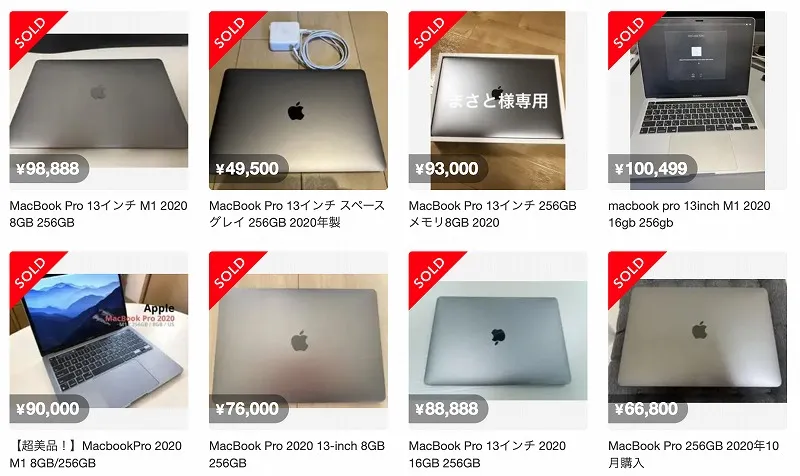
出典:MacBook Pro 2020 256GB|メルカリ
家電量販店よりも高く売れることもあるため、使い慣れている人であればおすすめの方法になります。
一方、データ漏洩の事故が起こりやすく、先述のバックアップや解約などの処理について最大限注意しなければなりません。
買取専門店で売る
2つ目は、買取専門店で売る方法です。
基本的にApple製品は人気なので、Apple専門の買取店が存在するほどです。
専門の買取店は、どのスペックでも正確に査定してくれることが期待できます。
オンライン買取ができるお店も多いため、買取先の候補として、買取専門店を考えておくこともおすすめになります。
リサイクルショップで売る
3つ目は、リサイクルショップで売る方法です。
基本的にリサイクルショップで、MacBookを高く売ることは難しいことを覚えておきましょう。なぜなら家電量販店や買取専門店よりも、多くの製品を扱っているため、正確な査定金額がつかないことがあるからです。
ただ、他の家具や家電もまとめて買い取ってもらえるので、大量に売りたいものがあればリサイクルショップを活用するのはおすすめになります。
「出張買取のアシスト」ではMacBookの買取もおこなっています。該当する方は、ぜひ検討してみてください。

MacBookを処分する際の注意点
下取りや買取をしてもらうのがおすすめですが、急ぎで対応したい場合などにMacBookを処分する方法としては以下の通りです。
- 小型家電リサイクル法に基づき回収してもらう
- 不用品の回収業者に依頼する
- 家電量販店に処分を依頼する
なお、不用品回収業者に依頼する場合、法律を守らずに不法投棄をする悪質な回収業者もおり、高額な費用請求などトラブルも発生しているため注意が必要です。
まとめ
今回はMacBookの下取り金額や下取り前に準備すること、高く売るためのポイントなどを紹介しました。
最後にもう一度、本記事の内容をまとめておきます。
- MacBookの下取りをおこなっているのは「ノジマ」「Apple」のみ
- 上記2社以外では買取が基本
- とくに「ビックカメラ」「ヨドバシカメラ」「エディオン」の買取では方法が豊富
- 下取り前の準備として「バックアップ」「サインアウト」「データの初期化」は欠かさない
- 査定ポイントは、本体の傷や画面割れなどの状態。そして、動作に問題がないかが見られる
- パソコンを少しでも高く売るためには、下取り前に本体をきれいにしておくことと早く売ることが重要
MacBookは人気商品なので、基本的にどの会社も高値で買い取ってくれます。
本記事で紹介したポイントを抑えるだけでも、最大の下取り金額に近づけることができるので、ぜひ1つずつ実践してみてください。
パソコンの下取りに関するよくある質問
MacBookが高く売れる時期はいつですか?
MacBookをはじめとしたApple製品が高く売れるのは、一般的に8月と12月といわれています。
1つ目の理由は新製品の発表による影響です。Appleは例年3~5月、9~10月に新製品を発表する場合が多く、その直後は買取価格が下落する傾向があります。そのため、新製品の発表による影響が落ち着いて買取価格が安定した時期に売るのがよいとされています。
2つ目の理由はボーナス受取後による心理的な影響です。ボーナスを受け取った後であり、比較的高価な製品の購入を検討する方が増えます。つまり、売る側からみれば高く買い取ってもらえるチャンスです。
この2つの理由より、8月と12月が高く売れるということになります。
MacBookの寿命はどれくらいですか?
MacBookの寿命について、Apple社が公式に発表しているOSの使用期間はおおむね3~4年としています。
- macOS、tvOS搭載のデバイスは4年(1人目の使用者を基準)
- iOS、iPadOS、watchOS搭載のデバイスは3年
一方で「ほとんどのApple製品は耐用年数がこれよりも長い」とも明言しています。
つまり、購入から4年以上経過しているMacBookは買い替えを検討する時期であると考えられます。
参考:様々な質問│Apple
また、次の症状が起こった場合も寿命を迎えていると考えられます。
- 異音、異臭、異常な発熱がある
- 古い機種のために最新OSを実行することができない
- データ容量が小さい
- 新しいアプリが使用できなくなる
- 起動時間が長くなる
- バッテリーの減りが早くなる
- 電源が切れたりつかなかったりする
したがって、MacBook購入から4年が経過しているもの、または不具合が発生しているものについては下取りを検討してみましょう。
MacBookの下取りに出すときにおすすめのサービスは?
MacBookを下取りに出す際は「下取りチェッカー」がおすすめです。
下取りチェッカーとは、新品への買い替えにともない不要となる製品の下取り査定額をオンライン上で事前に調べられるサービスです。
LINEまたはWEBで表示される項目を選択するだけで下取りの査定から申し込みまで一括して依頼することができます。その後はノジマへご来店いただき、買い替え時に申込IDを店員にご提示していただくだけで完了するためとても簡単です。
下取りチェッカーによる買取では豊富な実績があるため、適切な価格での買取を実現しております。また、下取りチェッカーを利用すれば付属品の欠品などがあっても下取りしてもらえる場合がありますので、ぜひ活用してみてください。
人気記事
-

【2分で解決!】MacBookがクリックできない時の5つの対処法
掲載日: 2022年12月31日
「MacBook(Air・Pro)のトラックパッドがクリックできない」 「押しているはずなのにクリッ...
-

MacBookの下取りはどこが一番お得?大手6社を比較してみた【2025年2月】
掲載日: 2023年8月23日
「今持っているMacBookが古くなってきたから、最新モデルに買い替えたい」 「今のMacBookを...
-

ノートパソコンのメモリ増設のやり方!実際に16GBから32GBに増設してみた
掲載日: 2023年2月25日
ノートパソコンの動作の遅さや不安定さで悩んでいる方はいませんか。そのような方におすすめをしたいのはメ...
-

MacBookが充電できないときの原因と7つの対処法を難易度順に解説!
掲載日: 2023年8月23日
「MacBookが充電できない!一体どうして?」 「どうにかして充電できないかな?バッテリー残量あと...
-

ノートパソコンバッテリーの寿命は2~3年!寿命時の症状と確認方法
掲載日: 2023年8月23日
ノートパソコンを使用する中で、 「最近充電の持ちが悪いな…。もしかすると、バッテリーの寿命かな…?」...
おすすめ記事
-

【2025年1月】iPhoneの下取りはどこに依頼したらいい?大手キャリアとAppleで比較してみた
掲載日: 2022年10月18日 更新日: 2025年2月6日
「iPhoneが古くなってきたから、そろそろ買い替えたい」 「まだ使える状態だから、下取りに出したい...
-

【2025年1月】iPadの下取りはどこが一番お得?大手キャリア4社の下取り価格を比較
掲載日: 2022年12月2日 更新日: 2025年2月6日
「iPadを使わなくなったから下取りに出したい」 「ハイスペックモデルに買い替えるから、今のiPad...
-

冷蔵庫の下取り価格を大手家電量販店7社で比較!お得な買い替え方法をご紹介【2025年2月】
掲載日: 2024年8月9日 更新日: 2025年2月7日
冷蔵庫を買い替える際、どこで下取りに出すのが一番お得か気になりますよね。 本記事では、冷蔵庫の下取り...
-

【2025年2月】 洗濯機はどこで買い替えるとお得?大手7社の下取り価格を徹底的に比較してみました!
掲載日: 2022年10月18日 更新日: 2025年2月7日
「洗濯機がそろそろ古くなってきたので、そろそろ買い替えを考えている」という方も多いのではないでしょう...
-

【2025年2月】テレビの下取りを家電量販店の大手8社で比較!一番お得はどこ?
掲載日: 2022年9月6日 更新日: 2025年2月7日
「テレビをお得に買い替えたい。どこが一番お得だろう?」そんな疑問をお持ちではありませんか? この記事...





